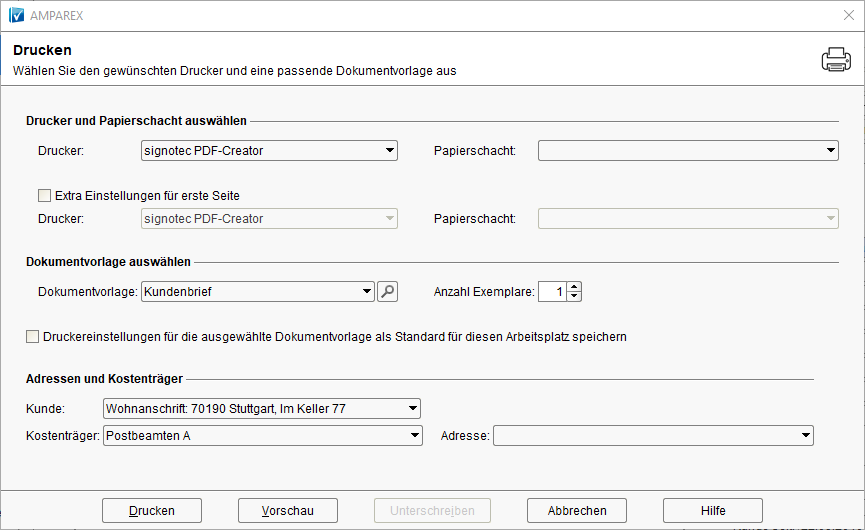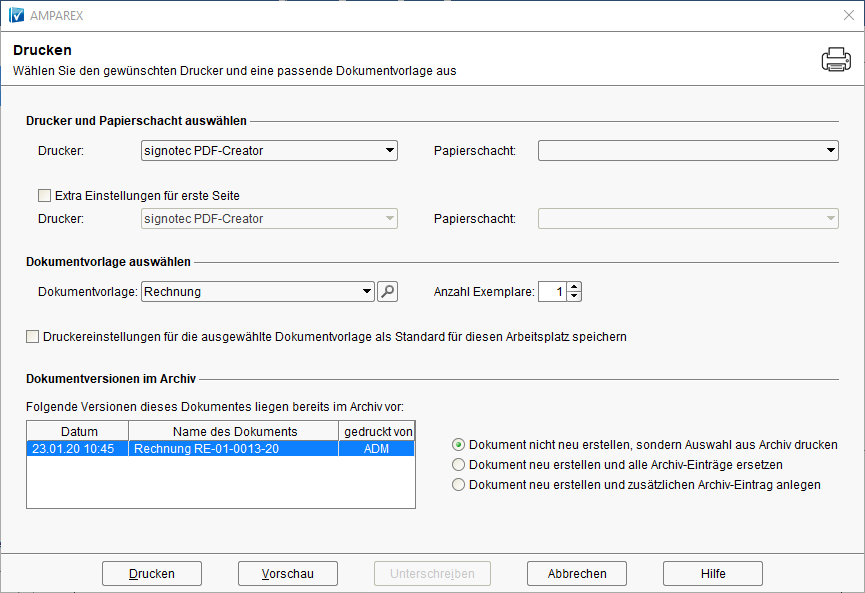Der Druck eines Dokumentes erfolgt entweder automatisch aus bestimmten Anwendungsabläufen (z. B. Abschließen eines Kundenangebotes) heraus oder wird über die [Drucken] Schaltfläche oder das Druckersymbol in der Funktionsleiste ausgelöst.
Dialog (Drucken)
Drucker und Papierschacht auswählen
| Feld | Beschreibung |
|---|---|
| Drucker und Papierschacht |
Schaltflächen
| AUI Button | ||||
|---|---|---|---|---|
|
| AUI Button | ||||
|---|---|---|---|---|
|
| AUI Button | ||||
|---|---|---|---|---|
|
| AUI Button | ||||
|---|---|---|---|---|
|
| AUI Button | ||||
|---|---|---|---|---|
|
Dialog
| Beschreibung | (1) Drucker und (2) Papierschacht auswählen | Im oberen Teil des Druckdialoges finden Sie die Auswahl, der zur Verfügung stehenden Drucker (1) sowie Festlegungen zur Druckausgabe über einen optionalen Papierschacht (2). Sofern in den Filialketten-, Filial- oder Arbeitsplatzeinstellungen zur Dokumentvorlage keine speziellen Festlegungen getroffen wurden (siehe auch → Druckereinstellungen (Arbeitsplatz), finden Sie hier die Einstellungen Ihres, im Betriebssystem als Standard definierten, Druckers wieder → Druckereinstellungen (Arbeitsplatz).Optional (3) . |
|---|---|---|
| Optional kann die erste Seite auf einen anderen Drucker/Papierschacht gedruckt werden (z. B. erste Seite auf Geschäftspapier, Folgeseiten auf normalem Papier).(4) |
Dokumentvorlage auswählen
| Feld | Beschreibung |
|---|---|
| Dokumentvorlage | In diesem Bereich wählen Sie die, zu druckende, Dokumentvorlage |
aus. Die Vorbelegung |
der Druckvorlagen erfolgt anhand der, in den Stammdaten im Dokument-Typ, gewählten Einstellung (z. B. Vorlagen des Typs |
'Kundendokument |
' werden in der Kundenmaske zum Druck angeboten). Diese wird Anhand der Maske, in welcher Sie sich gerade befinden, mit einer passenden Dokumentvorlage vorgeschlagen |
(siehe auch → Dokumentvorlage (Stammdaten). Die Reihenfolge der angebotenen Dokumente ist alphabetisch. |
Wurde allerdings eine Dokumentvorlage als Standard markiert, wird diese als erstes aus der Liste vorgeschlagen. |
Haben Sie Anpassungen in diesem Dialog vorgenommen, kann die gewählte Einstellung für den nächsten Druck "gemerkt" (6) werden. Dabei wird ein Eintrag, in die Druckereinstellungen des Arbeitsplatzes das Dokument mit den gesetzten Optionen, erstellt. | ||||||
| Anazhl Exemplare | Hierüber kann die Menge und der zu druckenden Exemplare gesteuert werden. | |||||
|
|
|
|
Adressen und Kostenträger
| Feld | Beschreibung |
|---|---|
Kunde, Kostenträger und Adresse | Je nachdem, von wo Sie den Druckdialog aufrufen (z. B. in der Kundenmaske), kann zusätzlich eine abweichende Kundenadresse und/oder eine Adresse eines Kostenträgers, |
| welcher beim Kunden |
| hinterlegt ist, ausgewählt werden. |
Archivdruck
Dokumentversion im Archiv
Sofern das zu druckende Dokument bereits im Archiv existiert, enthält der Druckdialog zusätzlich den Bereich "Dokumentversionen im Archiv".
| Feld | Beschreibung |
|---|---|
| Tabelle | Liegen mehrere Versionen des zu druckenden Dokumentes im Archiv vor, werden diese zu Auswahl angeboten. |
| Es wird das, |
| aus dem Archiv gewählte, Dokument gedruckt. In den Daten vorgenommene Änderungen werden nicht in den neuen Ausdruck übernommen. |
| Das Dokument wird neu erstellt und die in den Daten vorgenommene Änderungen werden in den neuen Ausdruck übernommen.
|
| Das Dokument wird neu erstellt und die in den Daten vorgenommenen Änderungen werden in den neuen Ausdruck übernommen. Im Archiv wird ein weiterer Eintrag angelegt. |
Schaltflächen
| Schaltfläche | Beschreibung | ||||||
|---|---|---|---|---|---|---|---|
| Druckt das gewählte Dokument mit den gesetzten Einstellungen direkt auf den gewählten Drucker aus. | ||||||
| Zeigt das Dokument in LibreOffice in einer Vorschau an. Je nachdem, wie die Vorschau des Dokumentes definiert ist, kann das Dokument in der Vorschau bearbeitet werden (siehe auch → Dokumentvorlagen (Stammdaten). Hierbei werden Änderungen im Dokument in das jeweilige Archiv gespeichert aber nicht in die Datenbank von AMPAREX geschrieben (z. B. eine Änderung der Adresse im Briefkopf wird nur auf dem Dokument geändert, jedoch nicht im Datensatz des Kunden in AMPAREX). | ||||||
| Optional kann ein Dokument vom Anwender oder vom Kunden digital unterschrieben werden. Hierfür ist ein Unterschriftenpad und ein Platzhalter im Dokument notwendig → Platzhalter (Unterschriftenpad). Das Dokument kann dabei direkt aus dem Dialog oder über die Vorschau unterschrieben werden. | ||||||
| Schließt den Dialog ohne das Dokument zu drucken. | ||||||
| Öffnet die dazugehörenden Informationen in der AMPAREX Online Hilfe. |